2024年最新のアフィリエイト向けテーマ「ゴールドブログ(GOLD BLOG)」の購入、インストール方法について分かりやすく解説します。
画像をたっぷり使って、迷子にならないように完全解説していますので、これを見ながらサクっとゴールドブログを導入してしまいましょう。
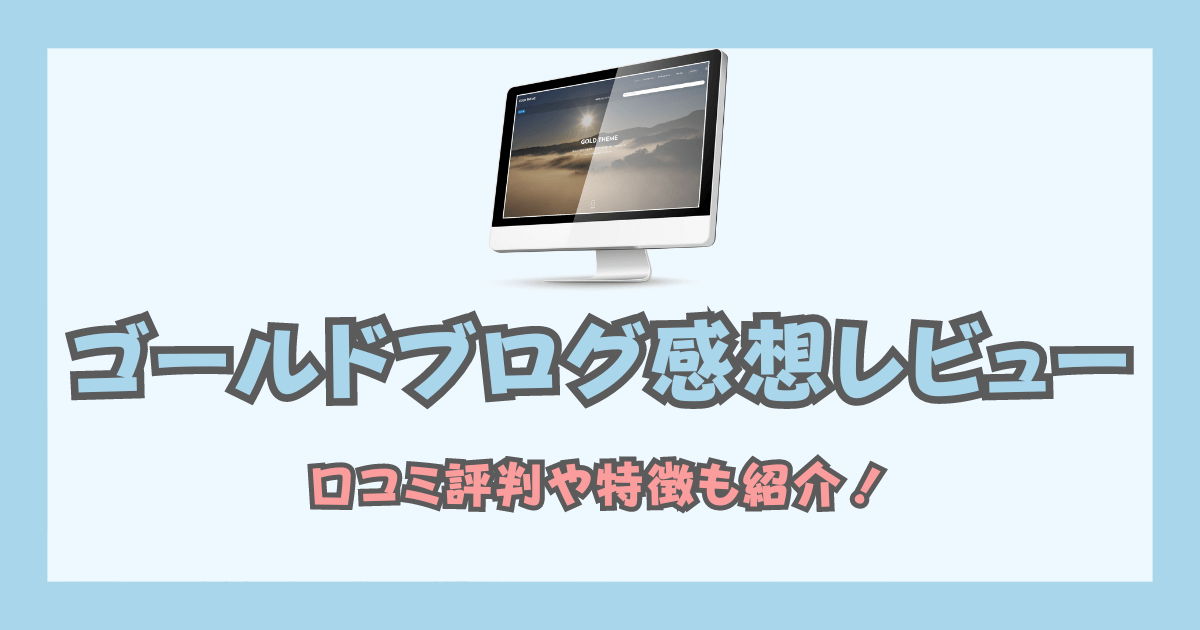
ゴールドブログの購入方法
ゴールドブログの購入方法について解説します。
まずはGOLD BLOG(ゴールドブログ)の公式サイトにアクセスしましょう。
\ BLOGサイトに最適化されたWPテーマ /
「カードで購入する」をクリック
「カードで購入する」をクリック
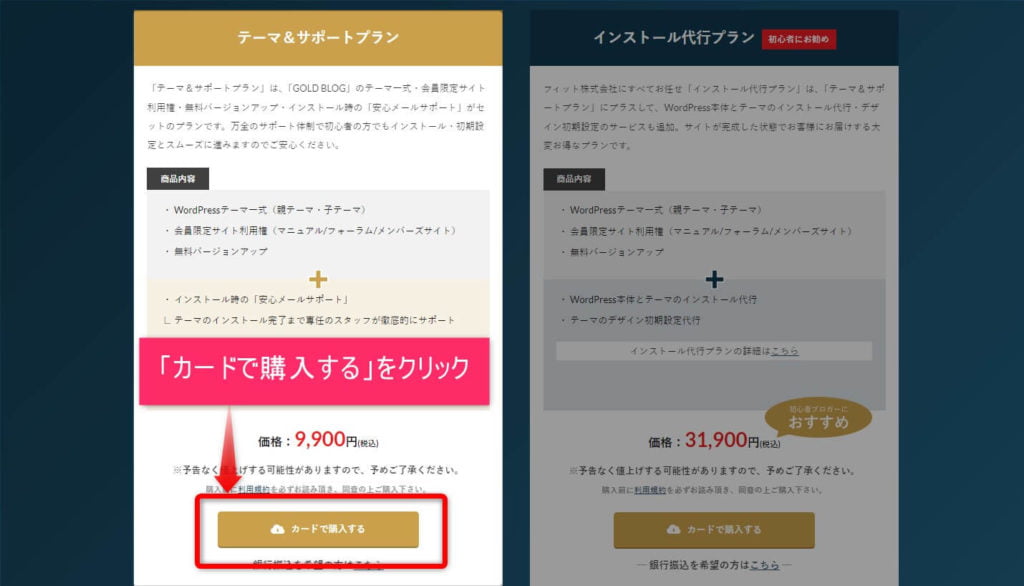
メールアドレスとクレジットカード情を入力して「¥9,900円を支払う」をクリック
メールアドレスとクレジットカード情を入力して「¥9,900円を支払う」をクリック
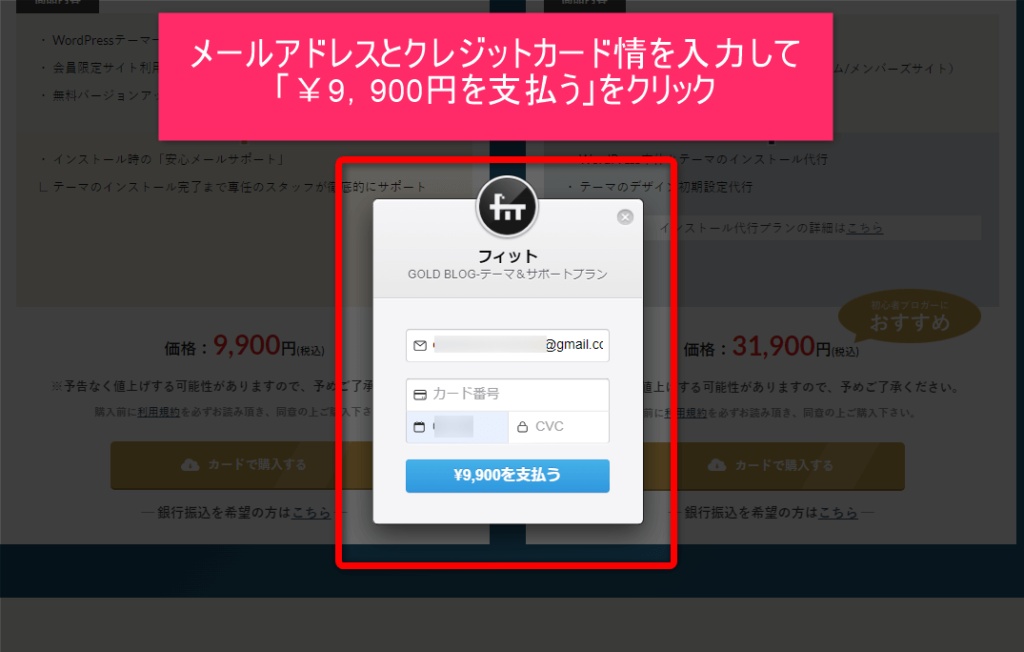
ゴールドブログの購入完了
ゴールドブログの購入完了
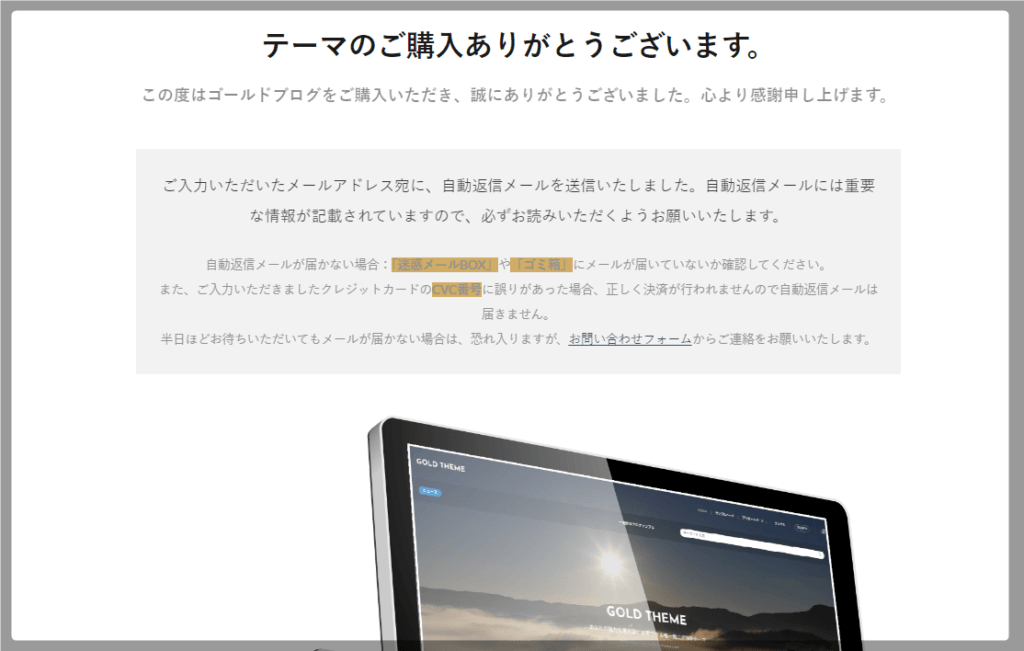
ゴールドブログのダウンロード方法
ゴールドブログのダウンロード方法について解説します。
購入後に届いたメールを開く
ゴールドブログのメールを開く
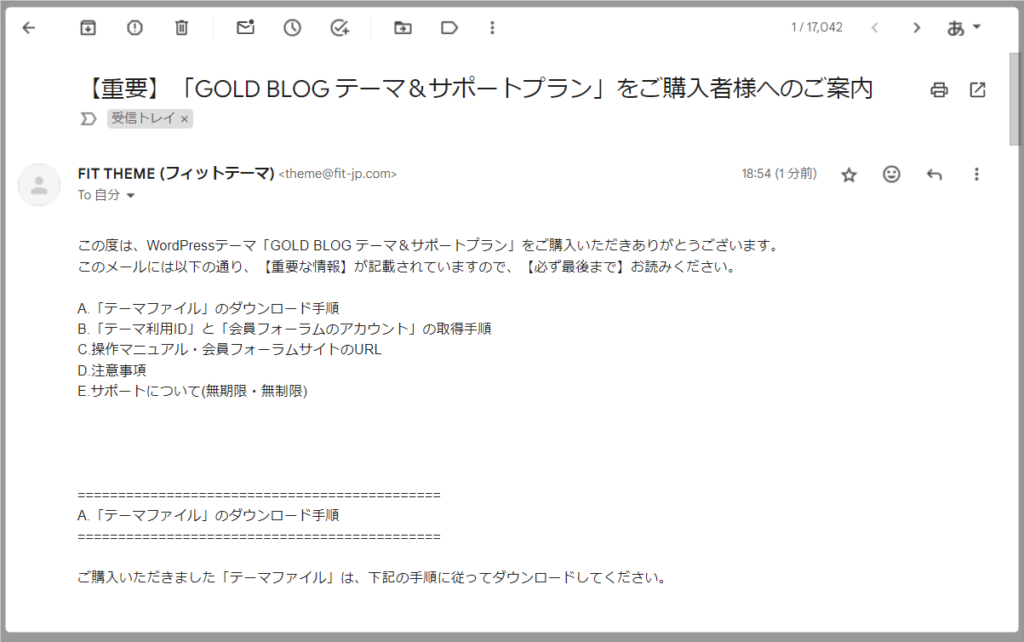
届いたメールには以下の通り、重要な情報が記載されていますので、必ず目を通しておいてくださいね。
A.「テーマファイル」のダウンロード手順
B.「テーマ利用ID」と「会員フォーラムのアカウント」の取得手順
C.操作マニュアル・会員フォーラムサイトのURL
D.注意事項
E.サポートについて(無期限・無制限)
テーマのダウンロードページURLをクリック
テーマのダウンロードページURLをクリック
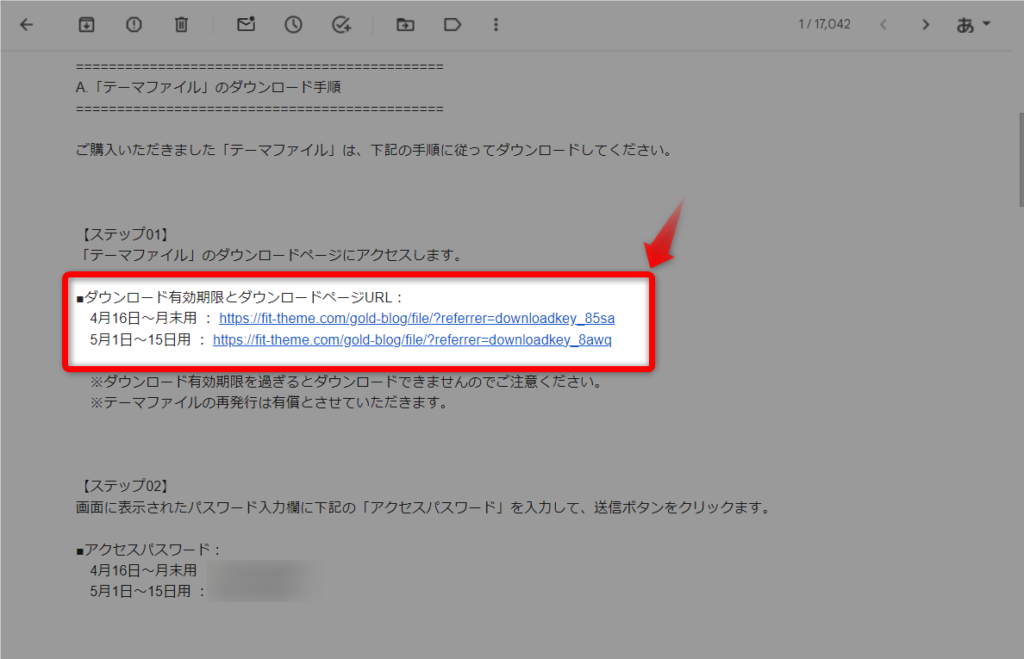
アクセスパスワードを入力して「送信」をクリック
アクセスパスワードを入力して「送信」をクリック
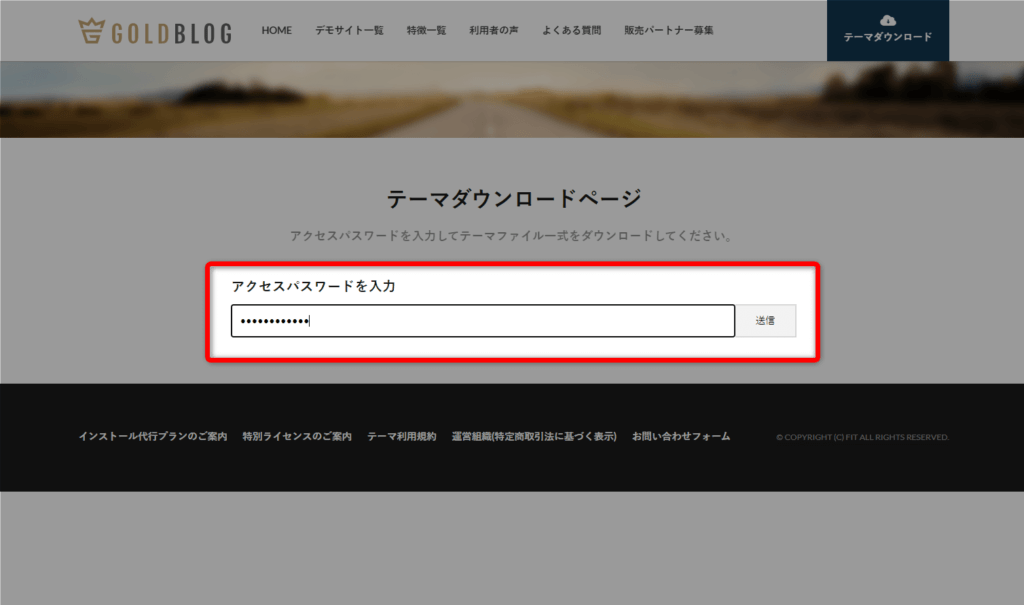
「テーマファイルをダウンロードする」をクリック
「テーマファイルをダウンロードする」をクリック
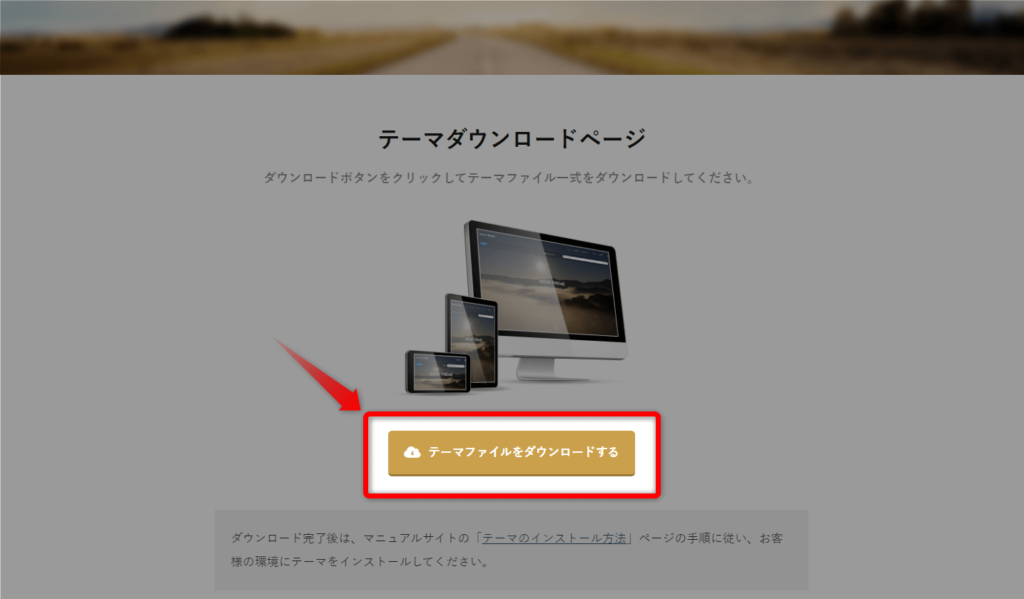
ゴールドブログのインストール方法
最後に、ゴールドブログのインストール方法についても解説していきますね。
テーマファイルを解凍する
テーマファイルを解凍する
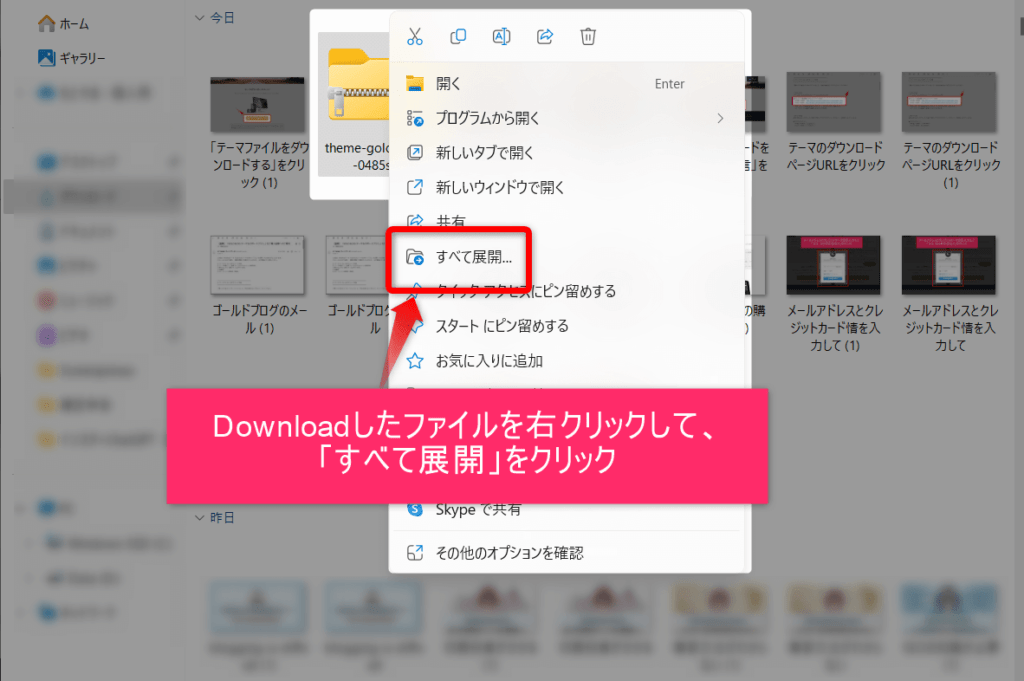
WordPress管理画面から「テーマ」を選ぶ
WordPress管理画面から「外観」→「テーマ」をクリック
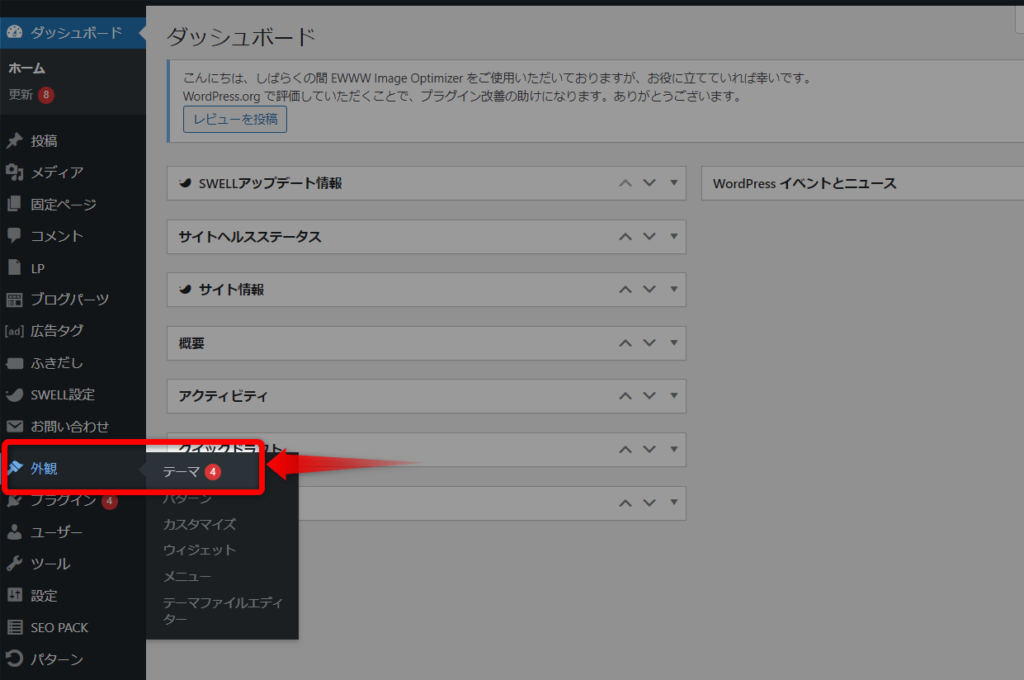
「新しいテーマを追加」をクリック
「新しいテーマを追加」をクリック
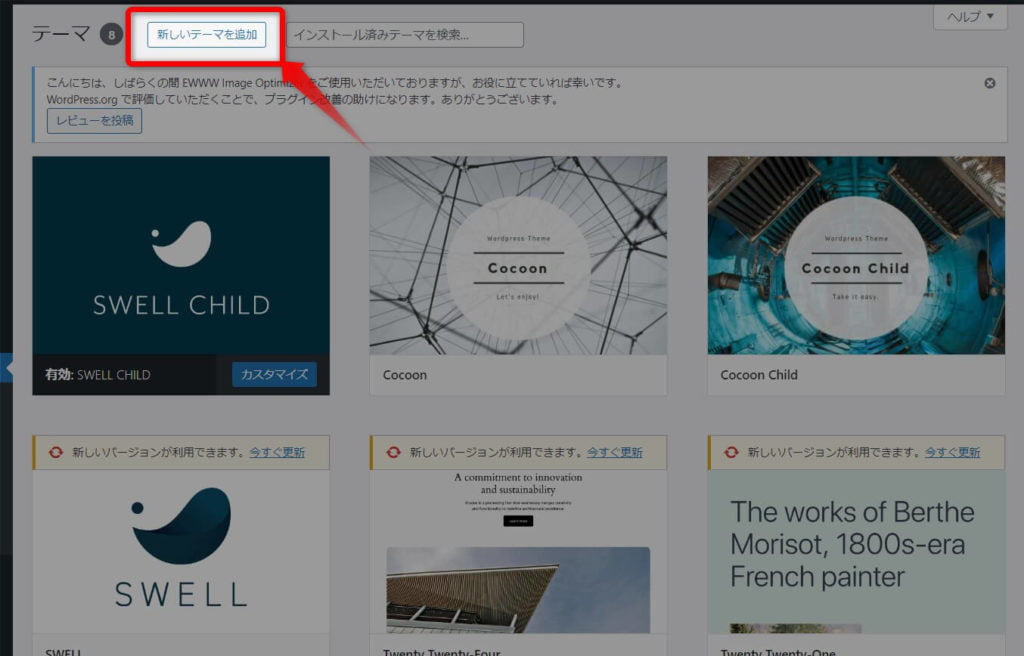
「テーマのアップロード」をクリック
「テーマのアップロード」をクリック
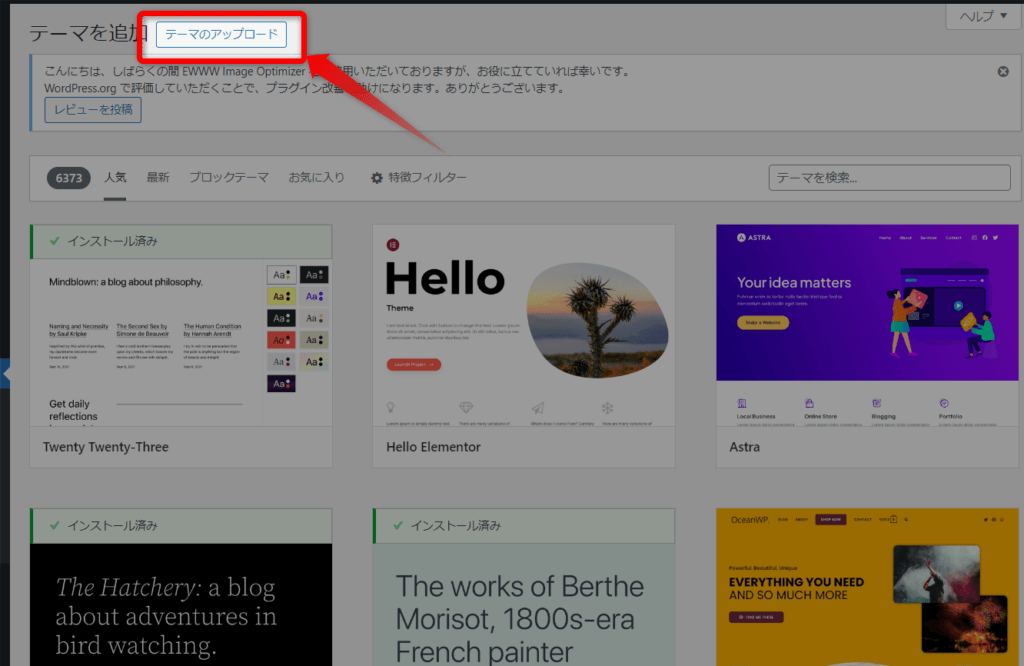
「ファイルを選択」をクリック
「ファイルを選択」をクリック
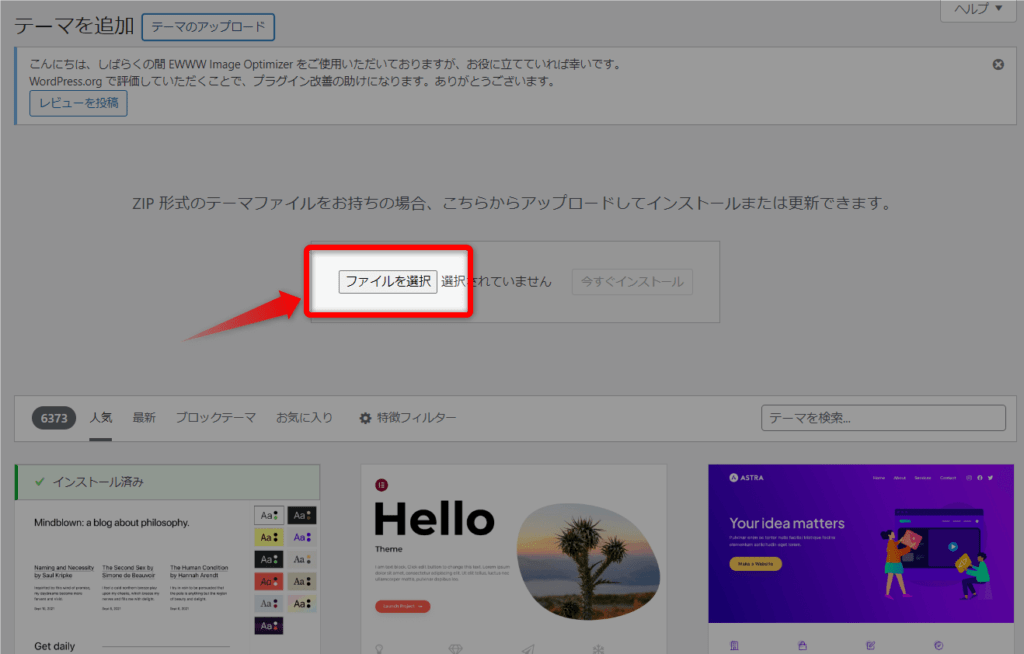
親テーマの「gold-blog」をクリック
先に親テーマとなる「gold-blog」をインストールします。
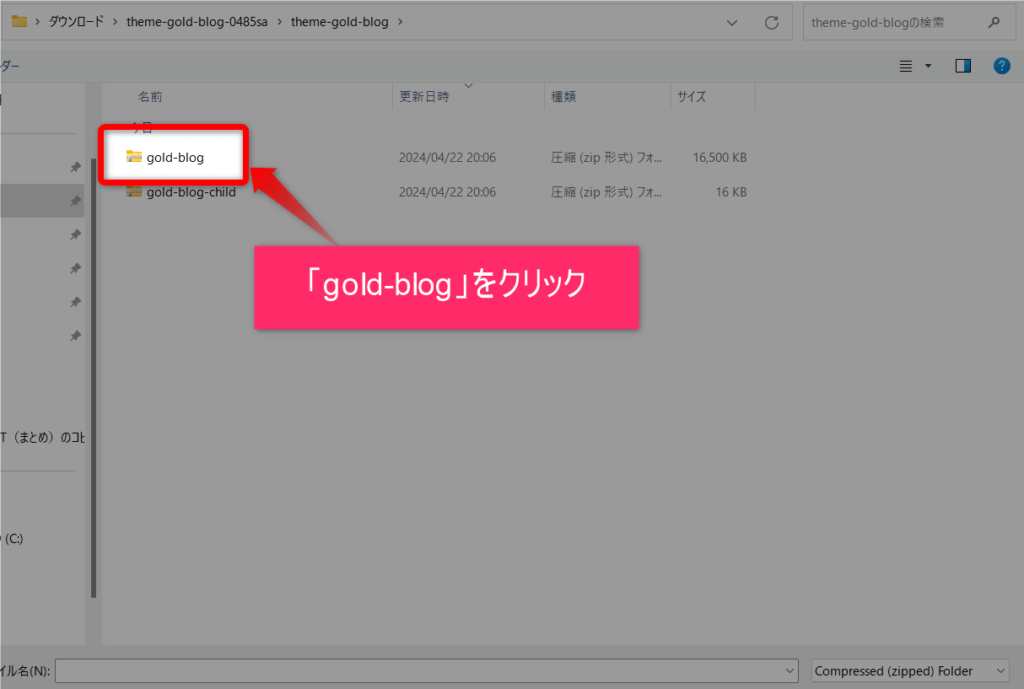
「今すぐインストール」をクリック
「今すぐインストール」をクリック
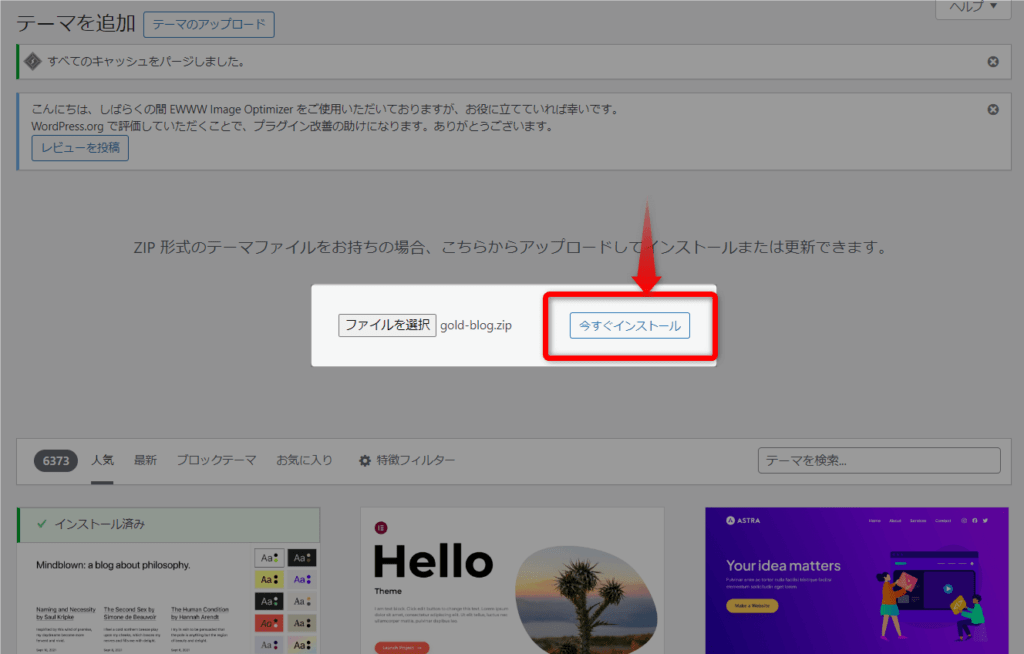
「テーマページへ移動」をクリック
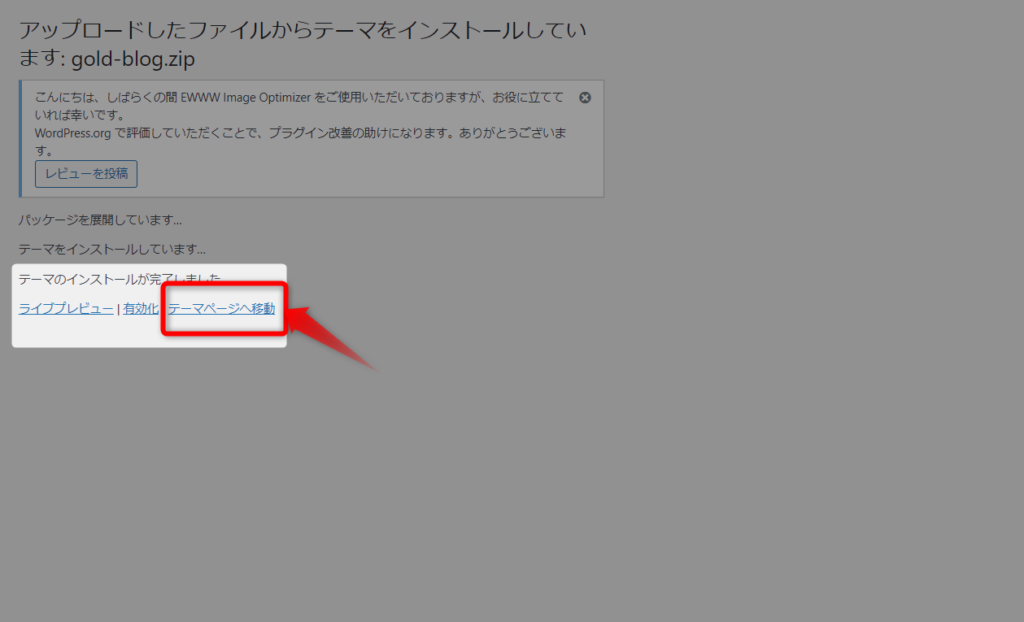
これでゴールドブログ「親テーマ」のインストールが完了しました。
続いて「子テーマ」をインストールします。
子テーマの「gold-blog-child」をクリック
子テーマの「gold-blog-child」をクリック
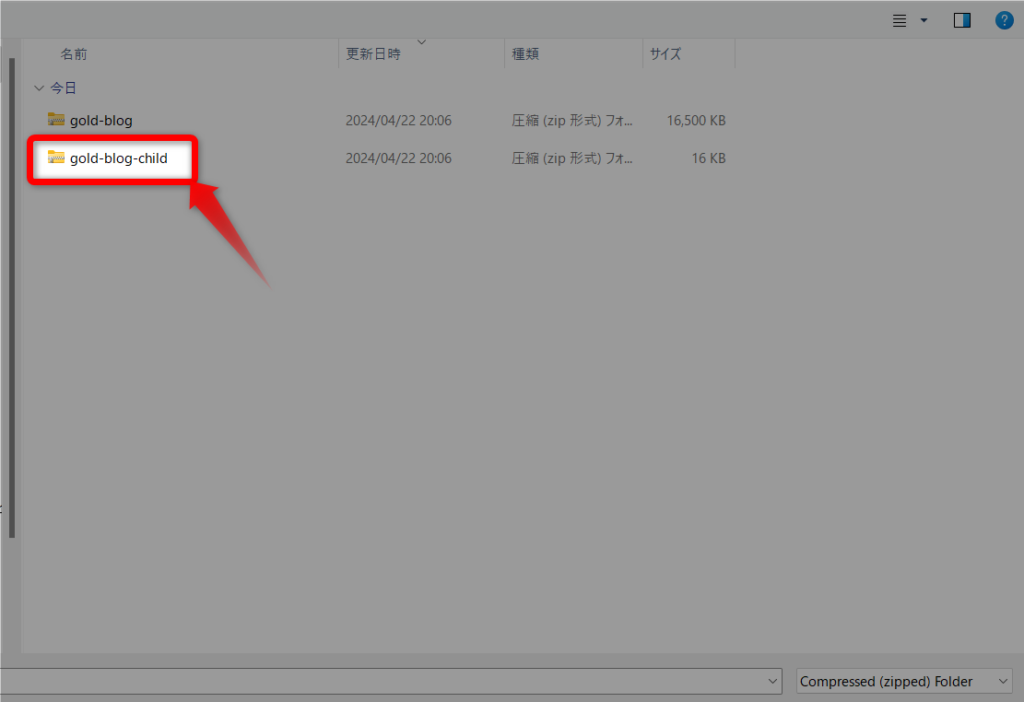
「有効化」をクリック
「有効化」をクリックします。
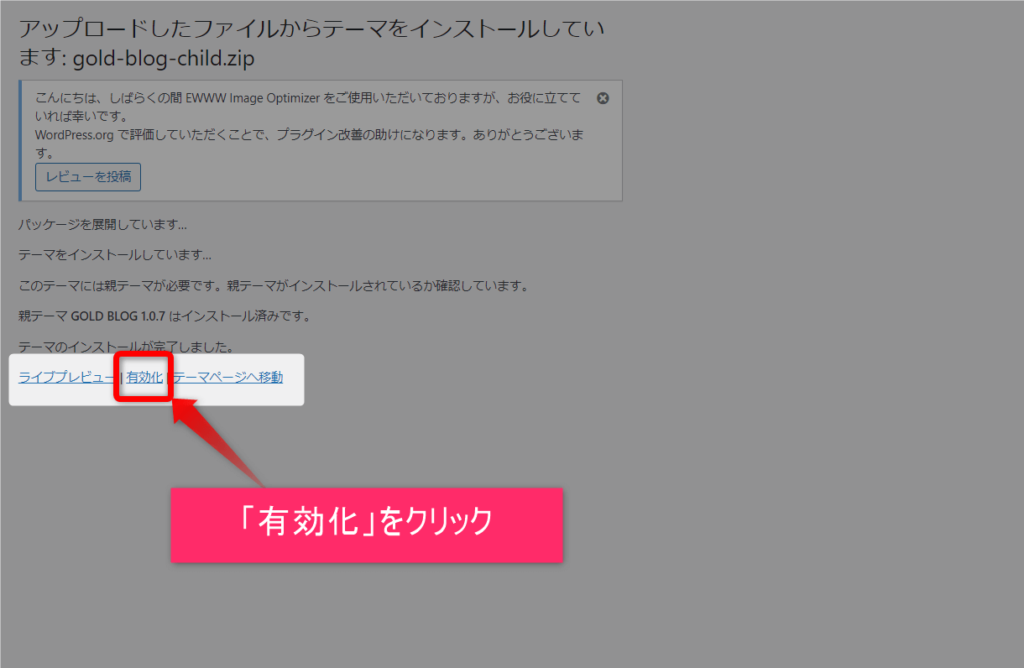
「有効」となっていればインストール成功
「有効」となっていればインストール成功
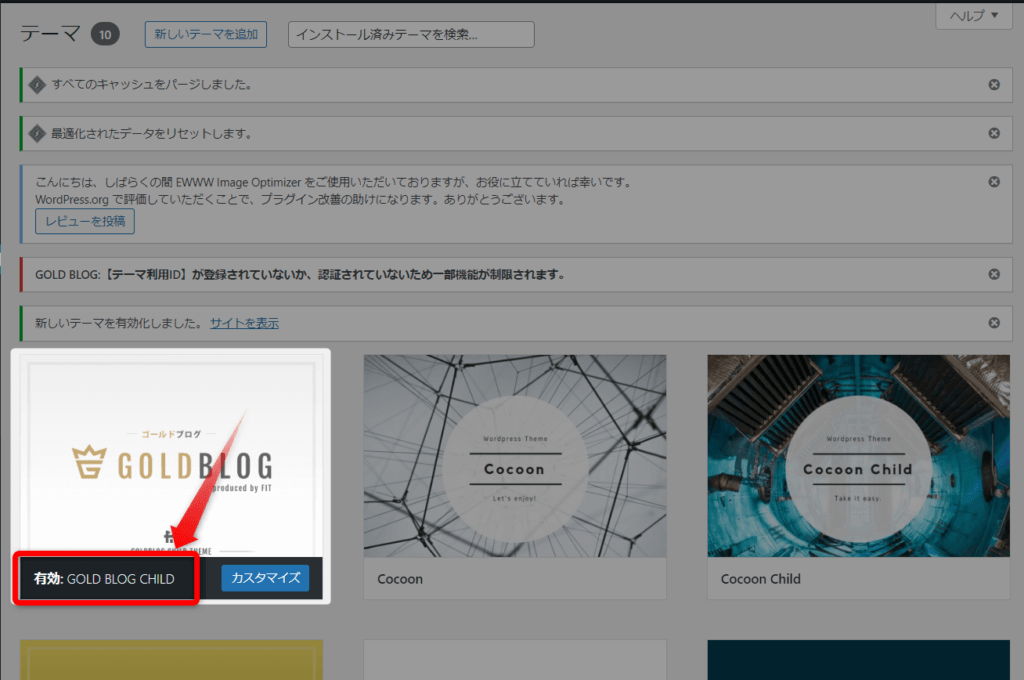
トップページの初期表示はこんな感じ
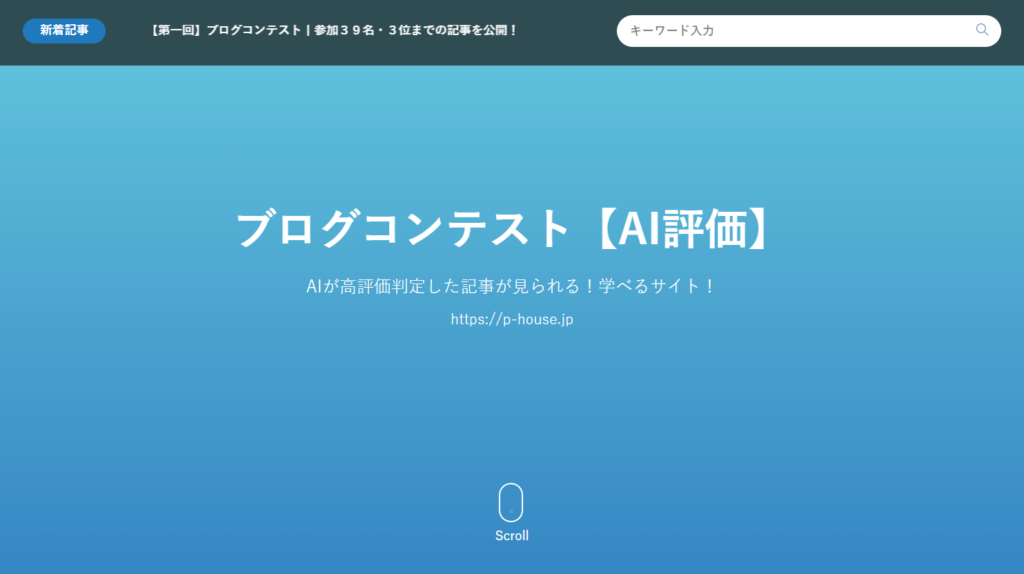
ゴールドブログの利用ID登録方法
ゴールドブログの利用ID登録方法についても、必ずやっておきましょう。
必要事項を入力して「会員登録申請を行う」をクリック
必要事項を入力して「会員登録申請を行う」をクリック
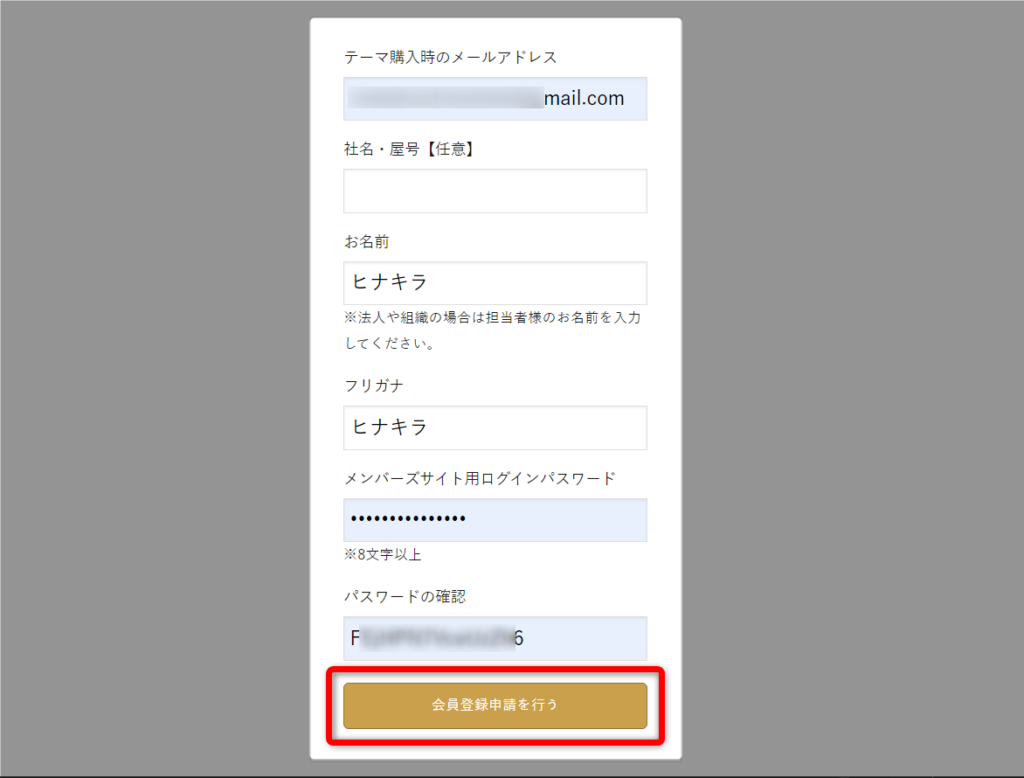
メールで届いた(仮)テーマ利用IDをクリック
メールで届いた(仮)テーマ利用IDをクリック
※「(仮)テーマ利用ID」は、メンバーズサイトへの登録が完了するまでの間だけ使用する仮のIDです。「会員登録承認完了メール」が届いたら、「(仮)テーマ利用ID」から「(本)テーマ利用ID」へ変更してください。
テーマ利用IDをクリック-1-1024x689.png)
管理画面から「テーマ設定」→「一般」をクリック
管理画面から「テーマ設定」→「一般」をクリック
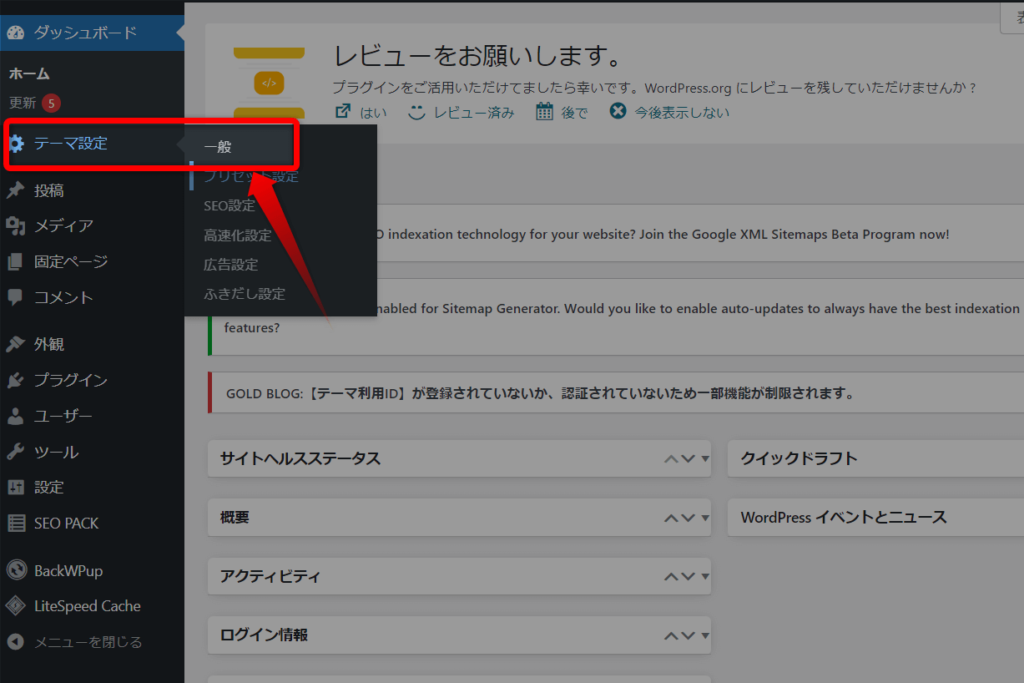
基本タブの「テーマ利用IDの設定」にIDをコピペして「認証」をクリック
基本タブの「テーマ利用IDの設定」にIDをコピペして「認証」をクリック
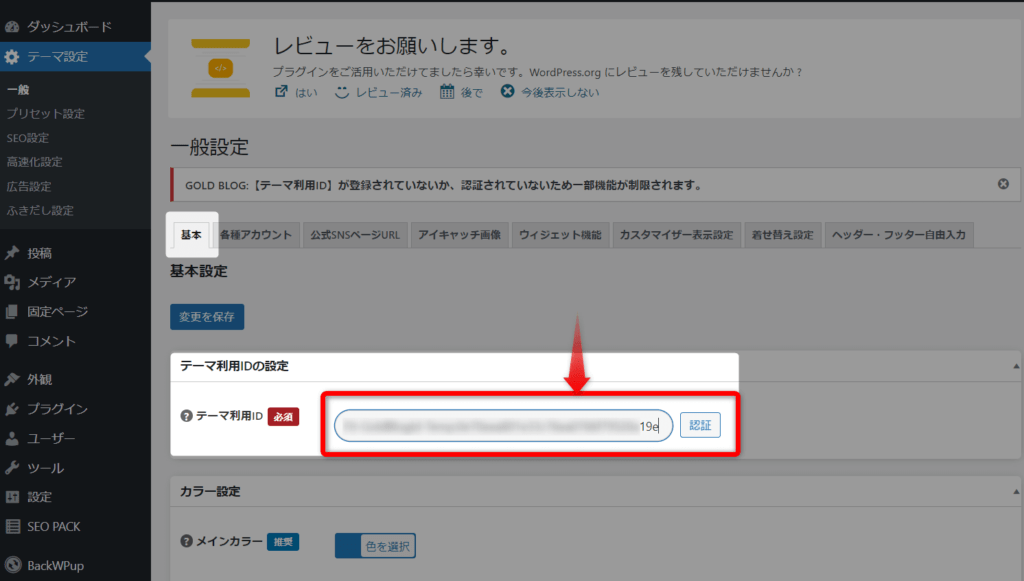
これで認証済みになりました

これで認証済みとなりました。
 ヒナキラ
ヒナキラ申請が通って、本IDがもらえたら、そちらに切り替えて下さいね。
\ BLOGサイトに最適化されたWPテーマ /
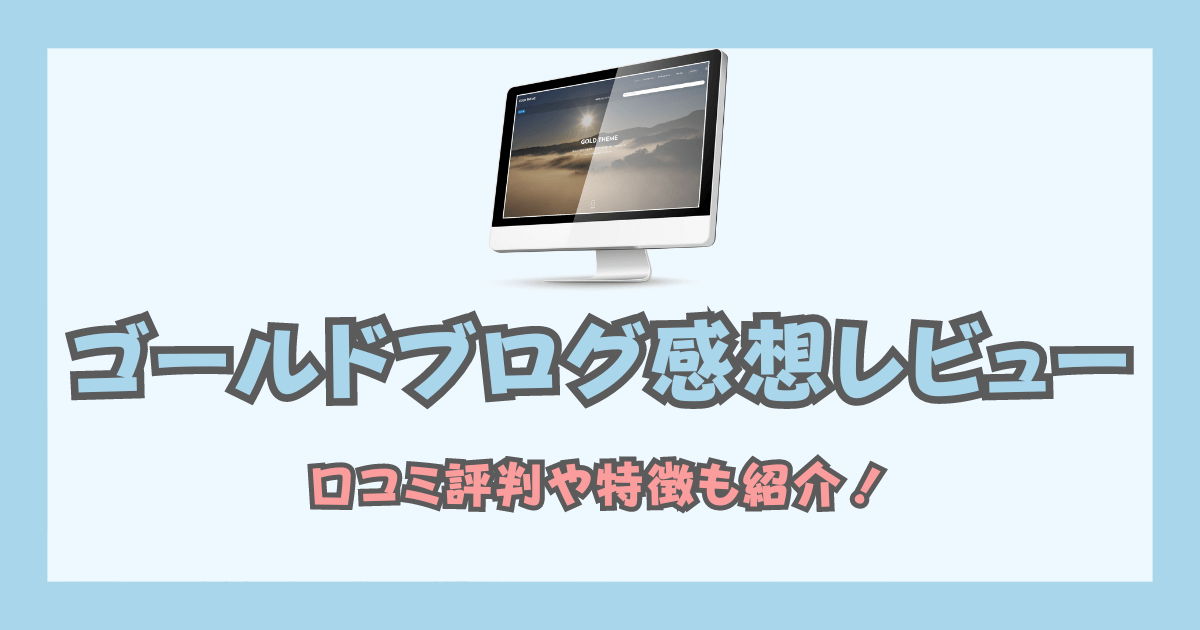
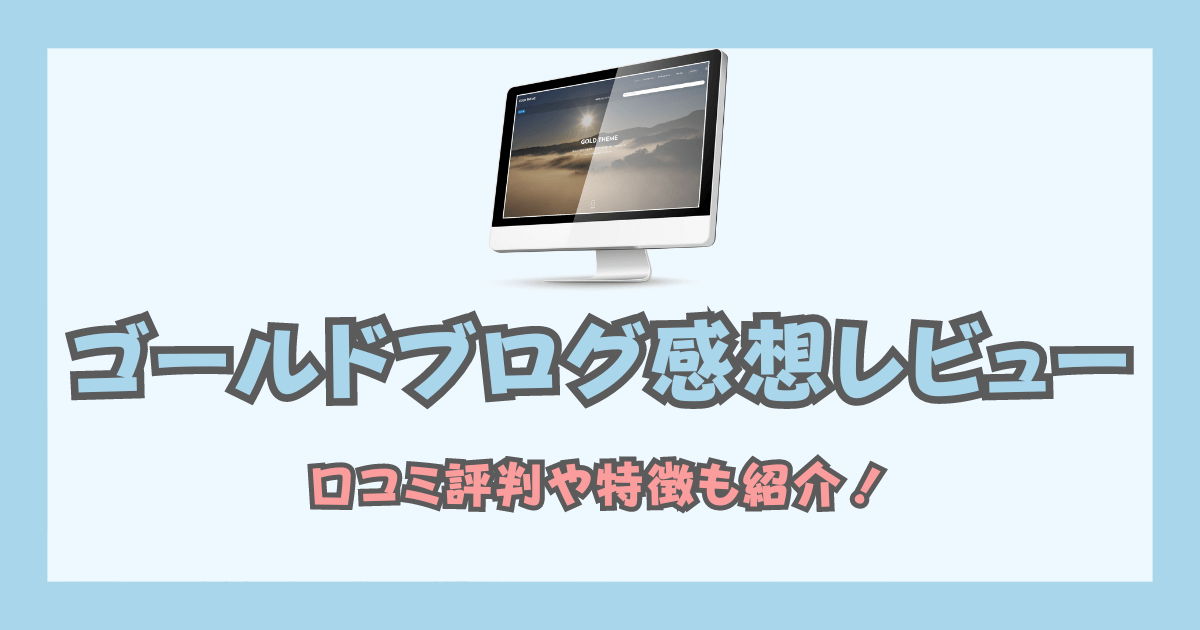


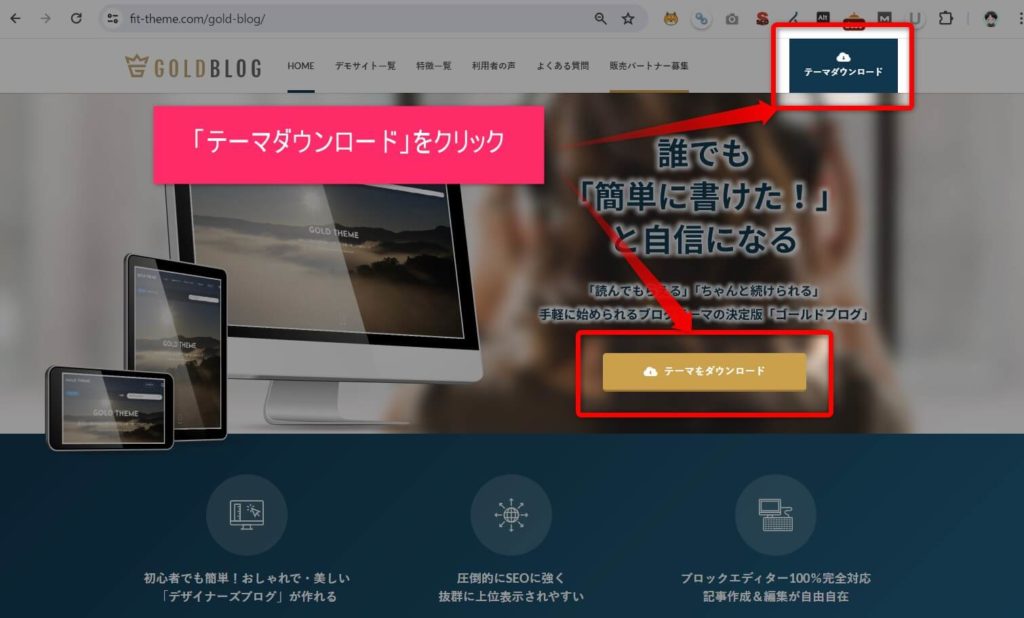

コメント